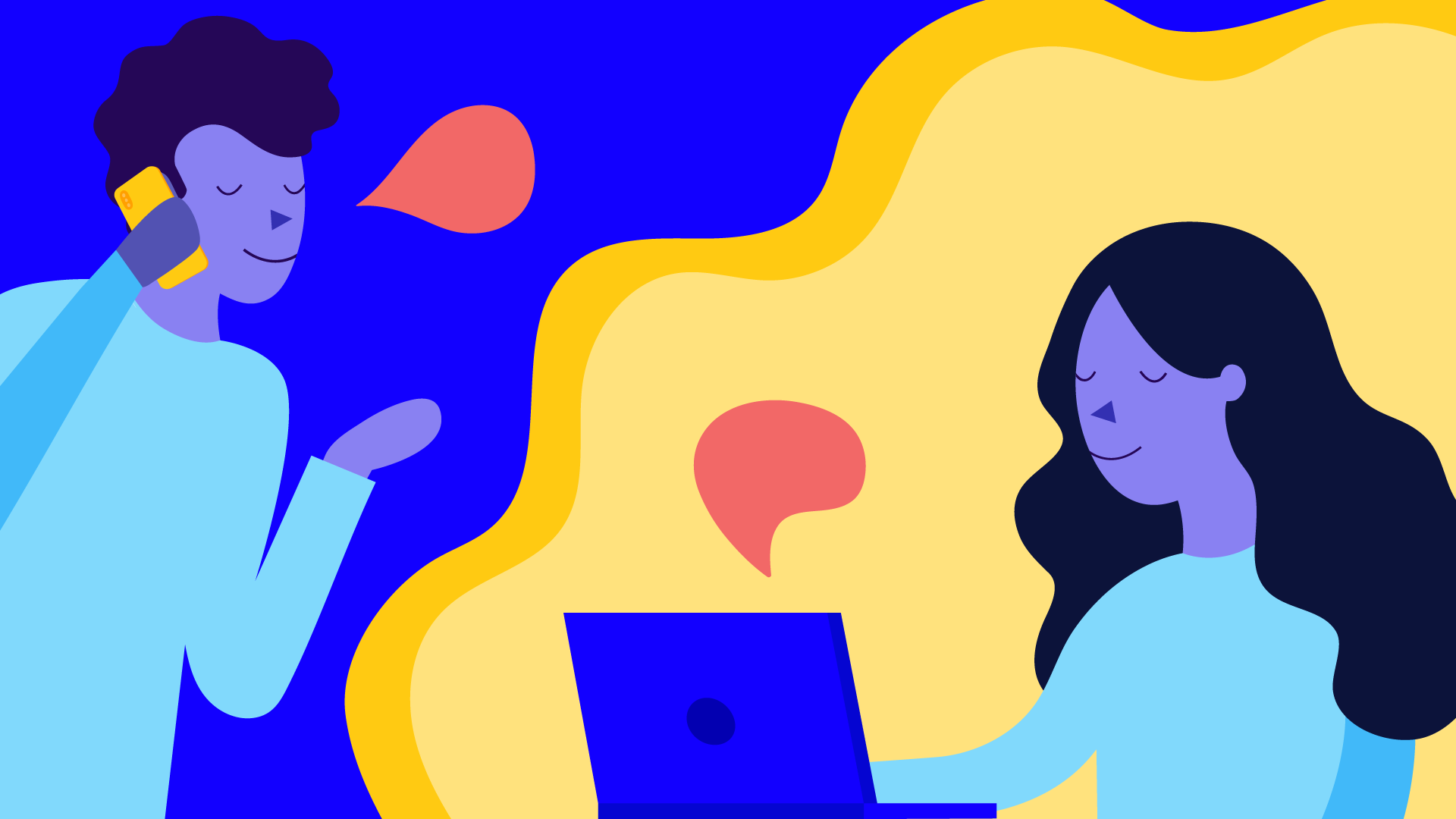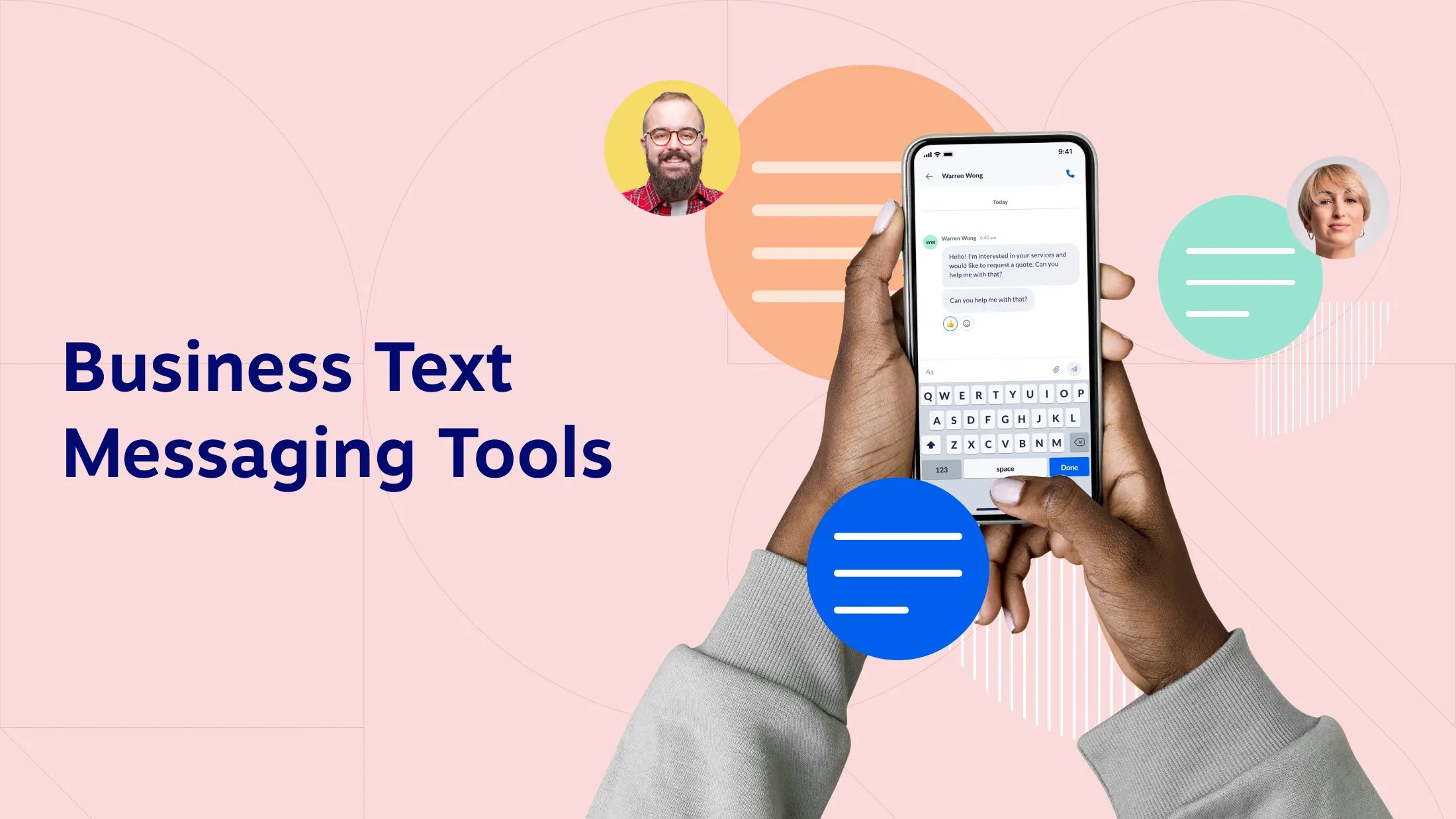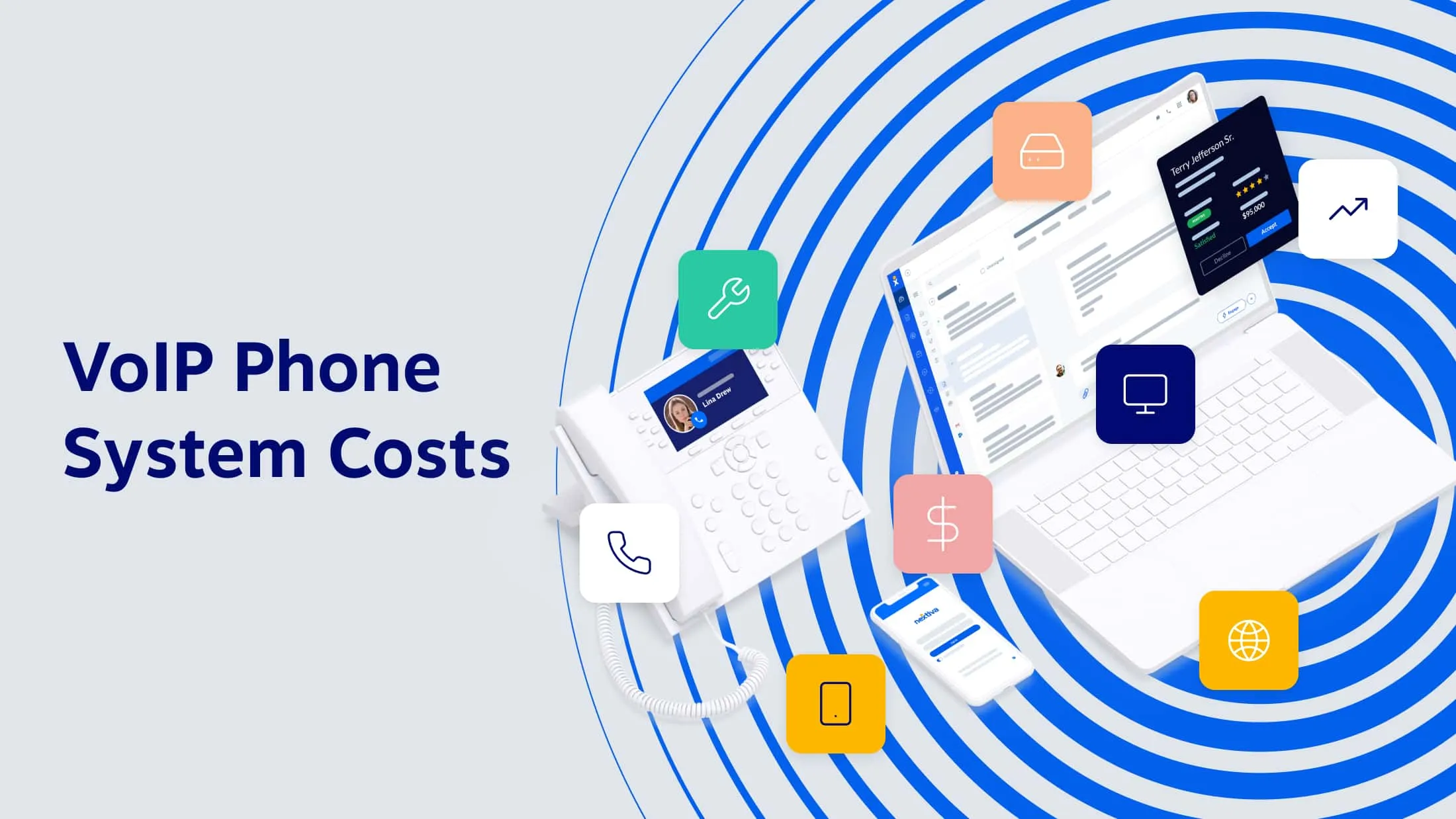Come effettuare e ricevere chiamate telefoniche dal computer
Pubblicato: 2023-11-24Sebbene possa sembrare comodo utilizzare il cellulare, a volte si desidera un modo semplice per utilizzare il desktop o il laptop per le telefonate.
Usare il computer per effettuare chiamate ora è molto più semplice di quanto non lo sia mai stato. In questa guida tratteremo sei diversi strumenti e metodi per consentirti di rispondere alle chiamate in arrivo, inviare messaggi di testo e persino effettuare chiamate gratuite ad altri.
Ecco cosa ti serve: una connessione Internet, un microfono e altoparlanti (o un auricolare Bluetooth). Con questi, sarai pronto per iniziare a effettuare chiamate audio dal tuo computer.
Come funziona la chiamata dal computer
Vale la pena sottolineare innanzitutto l'approccio al funzionamento delle chiamate dal computer.
Tutte le chiamate telefoniche devono provenire da un fornitore di servizi, ad esempio un servizio telefonico basato su Internet o un provider di telefonia mobile.
Il tuo provider di telefonia mobile probabilmente ha un numero di telefono da utilizzare. Questo è importante. Senza un numero di telefono, puoi effettuare solo chiamate audio ad altri utenti su una piattaforma di riunione come Zoom.
Ma con un numero di telefono assegnato, puoi chiamare chiunque, compresi quelli su rete fissa, numeri verdi o chiamate internazionali.
A livello generale, ecco come chiamare e inviare SMS dal tuo computer:
- Utenti Mac e iPhone: iMessage, dopo aver sincronizzato il tuo computer macOS con iCloud
- Utenti Windows e Android: configura Microsoft Phone Link per l'integrazione con il tuo telefono Android.
- Tutti: utilizzare un servizio telefonico online che includa un'app per chiamate gratuita.
Il quadro generale qui è che stai autenticando il tuo computer per interagire con il tuo dispositivo mobile tramite Wi-Fi in modo sicuro. Esamineremo queste opzioni di seguito.
Chiamate e SMS gratuiti con iMessage su macOS
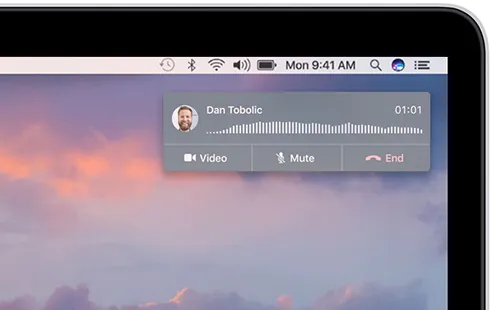
iMessage è una popolare app di messaggistica fornita da Apple per dispositivi macOS e iOS. Oltre a inviare testi e foto, viene utilizzato anche per effettuare chiamate dal computer utilizzando FaceTime.
Assicurati che il tuo iPhone e il tuo Mac abbiano il Wi-Fi attivato e siano connessi alla stessa rete.
Effettuare chiamate dal tuo computer
- Passaggio 1. Accedi a iCloud dal tuo dispositivo Mac utilizzando lo stesso ID Apple sul tuo iPhone.
- Passaggio 2. Sul telefono, vai su Impostazioni > Telefono > Chiamate su altri dispositivi, quindi attiva Consenti chiamate su altri dispositivi.
- Passaggio 3. Apri l'app FaceTime sul tuo Mac.
- Passaggio 4. Infine, componi il pulsante di chiamata accanto ai contatti noti. Per chiamare altre persone non presenti nell'elenco dei contatti, è necessario avviare la chiamata dal tuo iPhone o aggiungerle all'elenco dei contatti prima di chiamare.
| Professionisti | Contro |
|---|---|
| – È incluso nei prodotti Apple e integrato nell'ecosistema Apple iOS. – Nessun costo aggiuntivo da utilizzare – È intuitivo condividere messaggi, foto e video. | – Non è un'opzione adatta per le aziende perché è destinata all'uso personale. – Le chiamate dal tuo computer in definitiva provengono dal tuo numero di cellulare. – Le funzionalità avanzate non sono disponibili per i destinatari Android. |
Chiamate e SMS gratuiti su Windows 10 e 11
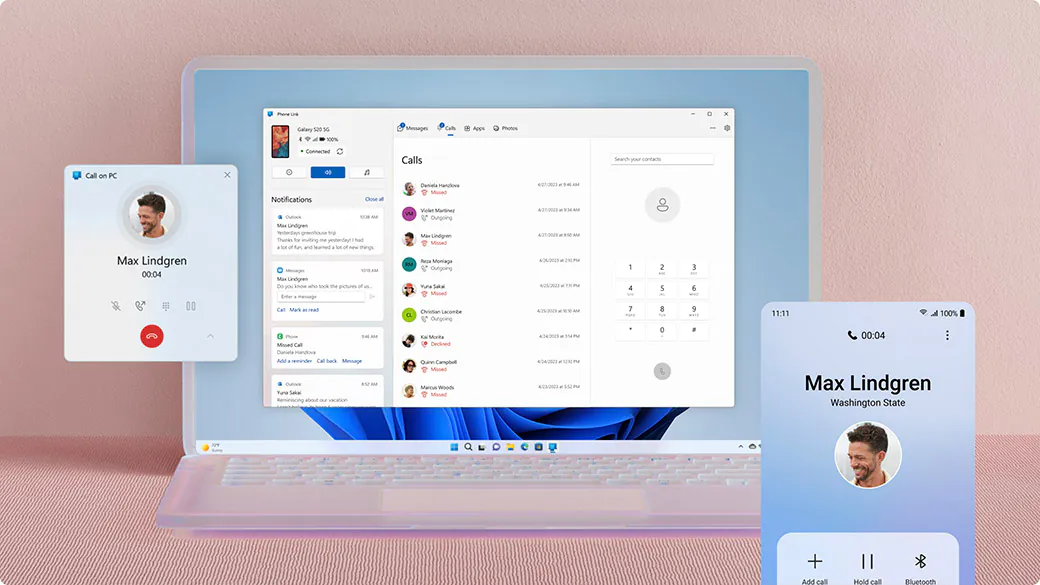
L'utilizzo del computer Windows per telefonate e messaggi di testo è leggermente diverso rispetto a macOS. Microsoft Phone Link sincronizza notifiche, telefonate e messaggi di testo sul tuo computer. Funziona in modo simile su telefoni cellulari Android e iPhone.
In alternativa, continua a leggere per conoscere i modi universali per effettuare chiamate telefoniche dal tuo PC.
Effettuare chiamate dal tuo PC
- Passaggio 1. Dalla barra di ricerca, digita Collegamento telefonico e apri l'app Collegamento telefonico.
- Passaggio 2. Accedi al tuo account Microsoft. Utilizzerai lo stesso account sul tuo telefono.
- Passaggio 3. Scarica l'app complementare sul tuo smartphone e accedi al tuo account Microsoft. Ti verrà richiesto di scansionare un codice QR.
- Passaggio 4. Sul PC, fare clic sul pulsante Associa con codice QR. Scansiona il codice QR con il tuo cellulare. Successivamente, è necessario concedergli la piena autorizzazione per interagire con il sistema telefonico e le notifiche.
| Professionisti | Contro |
|---|---|
| – Supporta sia dispositivi Apple iPhone che Android. – Consenti agli utenti di scambiare messaggi di testo SMS, foto, emoji, GIF e contenuti multimediali. – Accedi all'elenco dei contatti del tuo telefono quando cerchi nomi o numeri di telefono. – Visualizza, elimina, appunta o cancella tutte le notifiche mobili dal tuo computer. | – Collegamento telefonico è disponibile esclusivamente per Windows 10 e Windows 11. – Alcuni utenti potrebbero trovare impegnativa la configurazione tecnologica. – La concessione delle autorizzazioni potrebbe sembrare invadente, anche solo per la funzionalità delle chiamate telefoniche. |
Invia e ricevi messaggi di testo Android in un browser Web (metodo semplice)
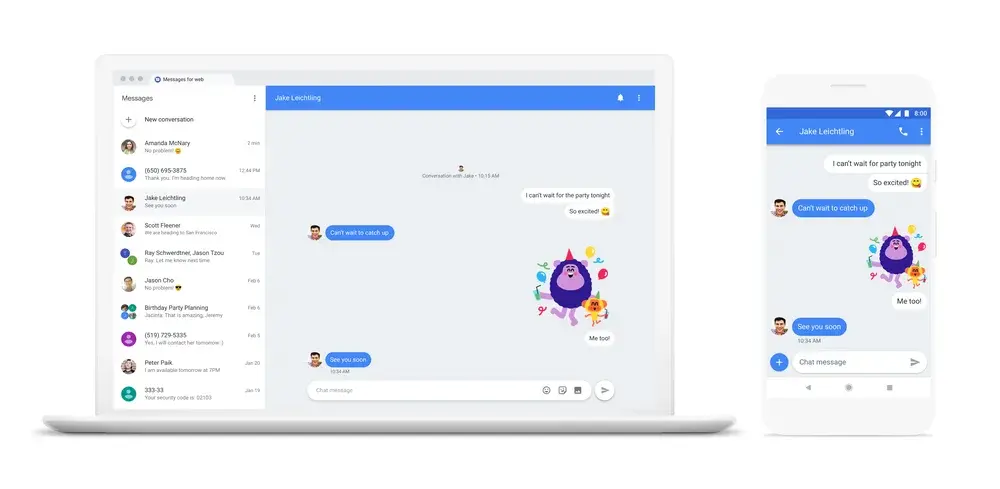
A volte non è necessaria un'app di chiamata completa; vuoi solo mandare un messaggio.
Google Messaggi per il Web è un'ottima opzione se desideri un modo più semplice per inviare e ricevere messaggi di testo da Android sul tuo browser web. E funziona su qualsiasi computer (Mac, Windows e Linux).
Visita message.google.com/web sul tuo computer, quindi apri l'app Messaggi sul tuo telefono Android. Tocca il tuo profilo e fai clic su Associazione dispositivo; scansiona il codice QR e il gioco è fatto.
Anche se questo non supporta le telefonate, puoi leggere e inviare messaggi di testo SMS.
Servizi VoIP online dedicati
Il metodo più diffuso per effettuare chiamate vocali dal computer è utilizzare un provider VoIP (Voice over Internet Protocol) come Nextiva. In questo modo puoi rispondere alle chiamate in arrivo da un numero di telefono assegnato, chiamare qualsiasi persona desideri e inoltrare le chiamate a un altro utente o numero di telefono.

E con un numero di telefono virtuale separato, il tuo numero di cellulare rimane privato.
Nextiva
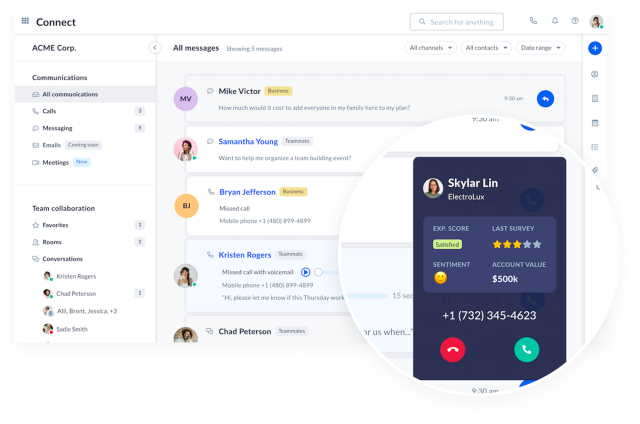
Quando hai bisogno di una soluzione di comunicazione per telefonate professionali da un computer, Nextiva è ciò che fa per te. Offre funzionalità straordinarie che lo distinguono dagli altri fornitori di telefonia aziendale.
Seguire i passaggi seguenti per utilizzare Nextiva.
- Passaggio 1. Iscriviti a un piano telefonico aziendale a partire da $ 18 al mese.
- Passaggio 2. Scegli il tuo numero di telefono. Ottieni anche un numero verde gratuito con il tuo account.
- Passaggio 3. Scarica NextivaONE sul tuo Mac, PC Windows o dispositivo mobile e accedi con nome utente e password.
- Passaggio 4. Sei pronto per accettare chiamate in arrivo, effettuare chiamate in uscita o scambiare messaggi di testo con chiunque desideri. L'app del tuo telefono funziona perfettamente anche in movimento con le chiamate Wi-Fi.
| Professionisti | Contro |
|---|---|
| – Le comunicazioni unificate forniscono funzionalità vocali, video, di testo e di collaborazione in team su un'unica piattaforma. – Tempi di attività e qualità delle chiamate eccezionali grazie a una rete di chiamate di livello aziendale in tutto il Nord America. – Flessibile per adattarsi alle mutevoli esigenze aziendali con supporto per call center, dipendenti remoti e una vasta gamma di telefoni VoIP . | – Non è gratis. Nextiva fornisce il miglior servizio telefonico a centinaia di migliaia di aziende che contano su di esso per miliardi di telefonate ogni anno. – Ideale per aziende, non per uso residenziale. Le sue funzionalità principali includono flussi di chiamate , trascrizione di messaggi vocali, registrazione di chiamate e chiamate in conferenza. |
Nextiva non è l'unico provider VoIP in città, quindi ecco un paio di altri modi gratuiti per effettuare chiamate dal tuo computer.
Google voce
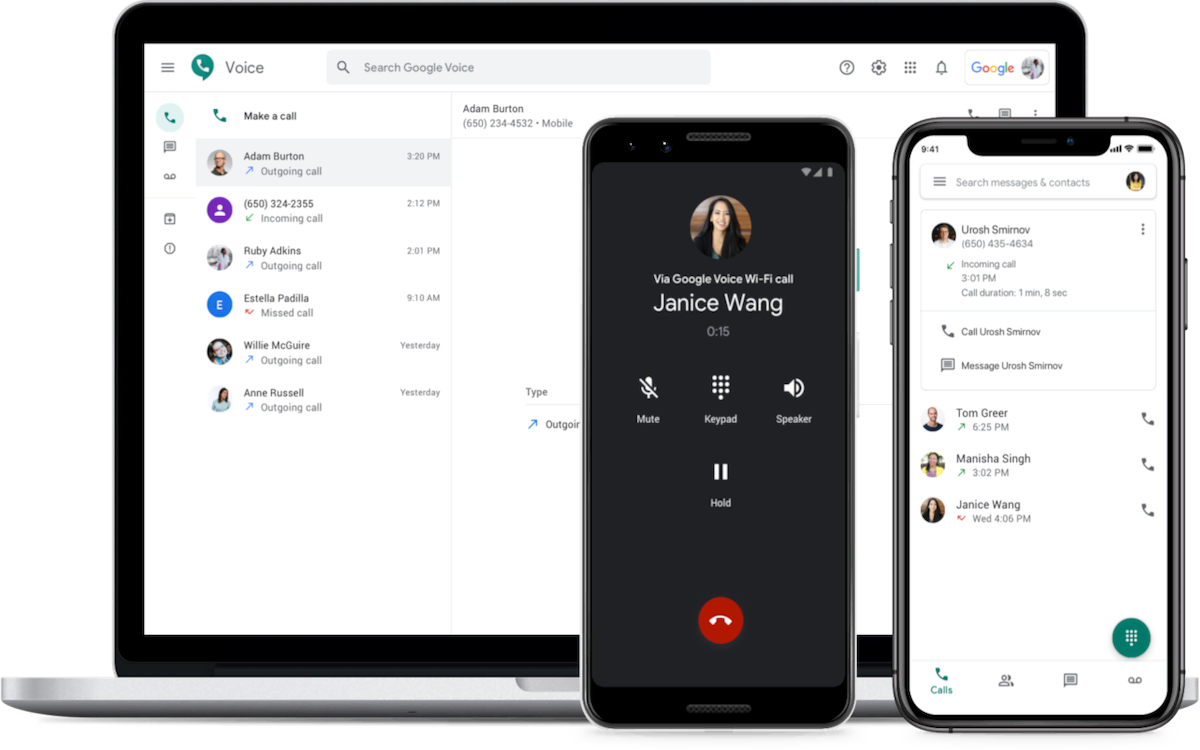
Google Voice è una soluzione gratuita che puoi utilizzare per effettuare telefonate e inviare messaggi sul tuo smartphone e PC. Per effettuare una chiamata tramite questa piattaforma, avrai bisogno di un numero di Google Voice, che puoi ottenere solo con il tuo account Google.
Per utilizzare Google Voice, utilizzeresti il tuo account Google esistente. Dovrai anche verificarti utilizzando un numero di cellulare separato: abbiamo controllato.
- Passo 1 . Visita voice.google.com e accedi.
- Passaggio 2. Fare clic sul pulsante per uso personale e fare clic su Continua nella schermata seguente.
- Passaggio 3. Fornire una città o un prefisso per cercare i numeri VoIP disponibili.
- Passaggio 4. Selezionare il numero di telefono desiderato.
- Passaggio 5. Verifica il tuo numero collegandolo al tuo cellulare. Google invierà un codice di verifica di sei cifre. Google non ammette altri numeri VoIP o Google Voice qui.
- Passaggio 6. Inizia a effettuare chiamate dalla tastiera online o scaricando l'app Google Voice sul tuo telefono. Quindi puoi semplicemente aprire l'app del telefono per effettuare o rispondere alle chiamate.
| Professionisti | Contro |
|---|---|
| – L’inoltro delle chiamate è semplice e la qualità delle chiamate telefoniche è decente. – I messaggi di testo ( SMS ) sono inclusi nella tua linea Google Voice. – La registrazione delle chiamate è disponibile premendo 4 sulla tastiera. – La trascrizione dei messaggi vocali è gradevole ma a volte imprecisa. | – Le chiamate internazionali su Google Voice non sono gratuite. Per le chiamate internazionali vengono applicate tariffe. – La configurazione dell’account può essere complicata per chi non ha un numero di telefono corrente. -Le funzionalità avanzate del telefono come i flussi di chiamata non sono disponibili. |
Skype
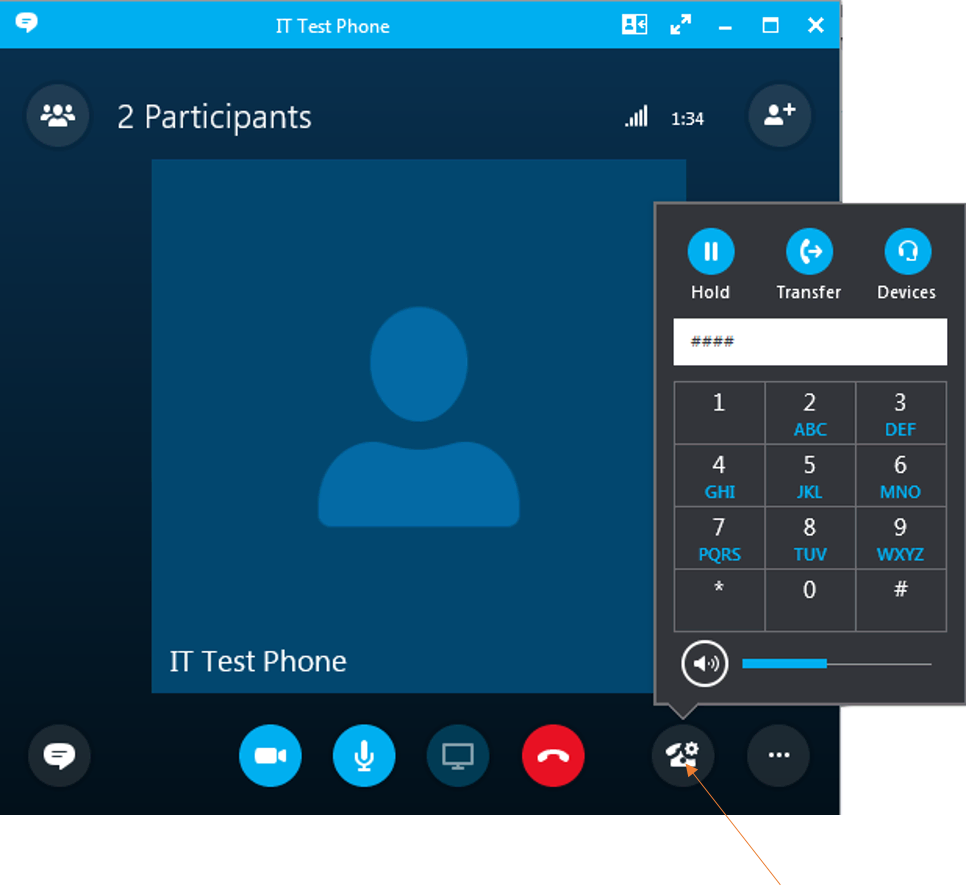
Skype è un servizio VoIP globale fondato nel 2003 ed è stato tra i primi sulla scena per le chiamate basate su Internet. Famoso per chiamate di gruppo, videochiamate e condivisione di file. Con una buona connessione Internet e un'app scaricabile, puoi iniziare a effettuare chiamate vocali su Skype.
Nel 2011, Microsoft ha acquisito Skype e ha spostato il prodotto da un servizio peer-to-peer a un modello centralizzato tramite i server Microsoft. E ora gran parte della tecnologia di Skype è integrata in Microsoft Teams .
Ecco una semplice guida passo passo per effettuare chiamate da un computer utilizzando Skype:
- Passaggio 1. Scarica e installa Skype sul tuo computer o smartphone.
- Passaggio 2. Accedi al tuo account Microsoft (Live, Outlook, Hotmail, ecc.).
- Passaggio 3. Concedi all'app Skype le autorizzazioni necessarie per il microfono e la fotocamera.
- Passaggio 4. Cerca i contatti conosciuti sul servizio Skype. Puoi iniziare a scambiare messaggi e, per iniziare una chiamata, fare clic sull'icona del telefono (o della videocamera) nell'angolo in alto a destra.
| Professionisti | Contro |
|---|---|
| – Ha aperto la strada alle telefonate gratuite e alle riunioni video su Internet – Portata globale con qualità delle chiamate vocali HD per milioni di utenti – Supporta i numeri di telefono PSTN , ma costa $ 52 all'anno | – Recensioni contrastanti riguardo alle sue funzioni di comunicazione non vocale, come le emoji – Utilizzato principalmente per chiamate e conferenze Skype-to-Skype – Non supporta le chiamate di emergenza |
Hai opzioni per le chiamate via Internet
Usare il computer per chiamare gli altri non è più un'impresa impossibile. Puoi utilizzare il tuo telefono cellulare con il tuo computer oppure optare per una linea telefonica separata utilizzando solo la tua connessione Internet.
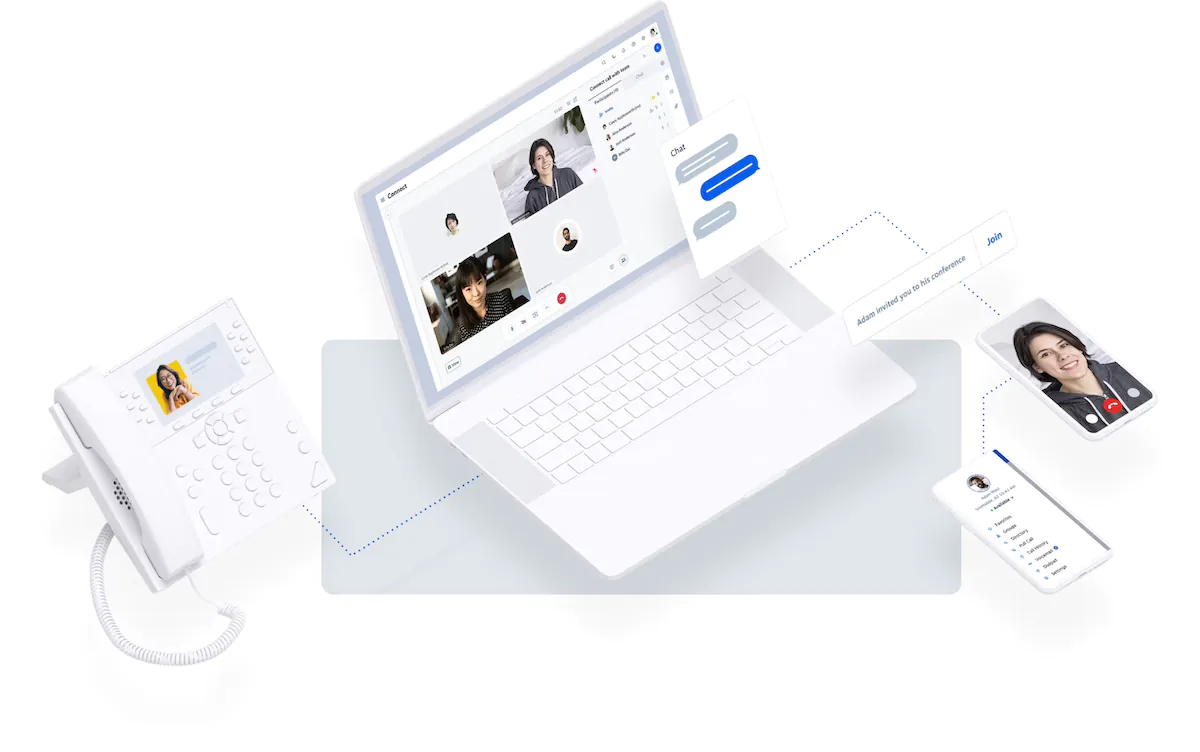
I servizi telefonici gratuiti sono ottimi per l'uso personale, ma per le aziende apprezzerai le funzionalità di comunicazione che solo un provider di telefonia cloud può offrire.
Pronto a fare più di qualche telefonata dal tuo computer? Ottieni un preventivo personalizzato senza problemi da Nextiva e scopri quanto possono essere facili le chiamate basate su cloud.